GroovyTip: быстрый поиск драйверов для Windows 10 с использованием идентификатора оборудования
Windows 10 аппаратные средства Groovytip / / March 19, 2020
Последнее обновление

Вот быстрый и простой способ найти нужный драйвер в Интернете.
При обновлении или переустановке операционной системы всегда создается впечатление, что существует один неприятный аппаратный компонент, для которого Windows не может найти драйвер. Вы узнаете, есть ли у вас устаревший или отсутствующий драйвер, когда используется периферийное устройство, например мышь, веб-камера, геймпад, карта читатель, беспроводной adpater - не работает должным образом, или вы получаете уведомления Windows или восклицательные знаки на устройстве Менеджер. В идеальном мире у вас был бы диск, который шел с оборудованием. Но на самом деле этот диск может быть уже давно или устаревшим.
Если вы хотите быстрый и простой способ найти драйвер для своего неизвестного устройства, попробуйте это.
Легко найти недостающие драйверы оборудования в Windows 10
Если вы видите восклицательные знаки в диспетчере устройств, это, вероятно, означает, что вам необходимо обновить программное обеспечение драйвера. Простой способ найти определенный драйвер - это поиск в Интернете с использованием идентификатора оборудования.
В диспетчере устройств щелкните правой кнопкой мыши аппаратное устройство и выберите свойства.
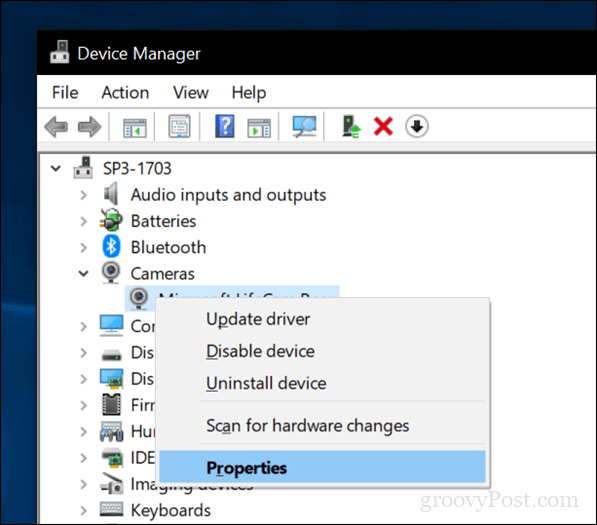
Перейдите на вкладку «Подробности», щелкните в поле «Свойства», затем выберите Аппаратные идентификаторы.

В поле Значение выберите короткое значение, щелкните его правой кнопкой мыши и выберите копия.
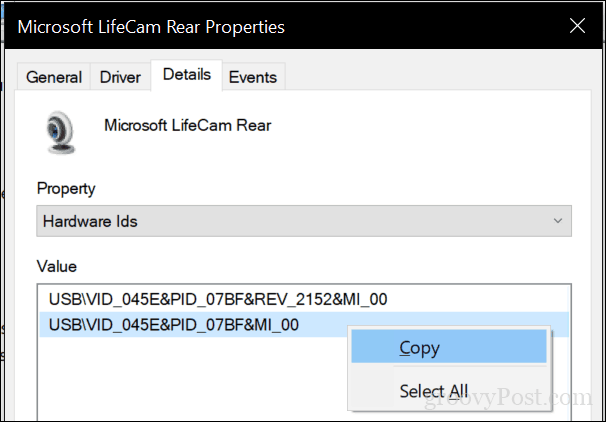
Откройте ваш веб-браузер, затем введите значение в поисковую систему и выполните поиск.

Обычно первые результаты дают вам имя водителя. Как вы можете видеть, первые результаты показали, что драйвер принадлежит к драйверу Microsoft LifeCam Rear. Некоторые сайты будут содержать сам драйвер, но я не рекомендую загружать драйвер с сайта, которому вы не доверяете. Вместо этого, как только вы найдете название и версию драйвера, который вы ищете, попробуйте скачать прямо с сайта производителя.
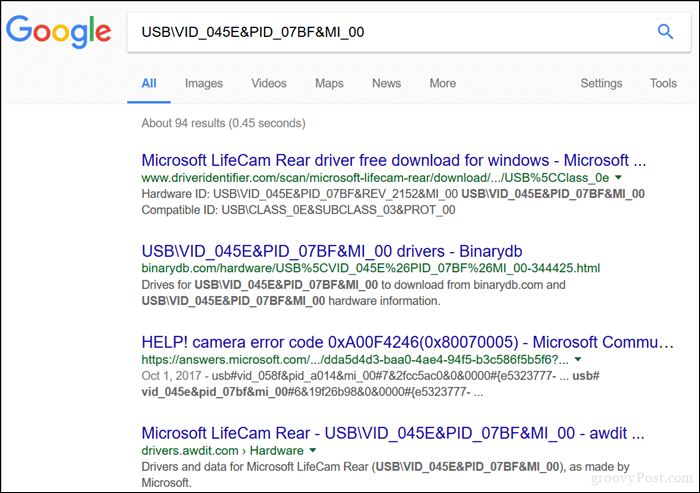
Вот и все.
Чтобы избавить себя от необходимости делать это снова при следующем обновлении, вы можете создать резервную копию хранилища драйверов, скопировав содержимое C: \ Windows \ System32 \ DriverStore \FileRepository на USB-накопитель или компакт-диск. Это один из советов, которые мы даем в нашем руководстве по Как безопасно продать или пожертвовать свой старый компьютер с Windows 10.
В любом случае, дайте нам знать, если вы нашли это полезным, и расскажите, как вы решаете проблемы с драйверами в Windows 10.
